Certains utilisateurs peuvent rencontrer des erreurs et des problèmes lors de la mise à jour de l'iPhone vers iOS 16, tels que le fait que l'iPhone reste bloqué sur le logo Apple, ainsi que le problème de l'écran noir ou de l'écran blanc lors du transfert de données vers et depuis l'iPhone, ou le L'iPhone entre en mode de récupération et ainsi de suite sont des problèmes qui peuvent survenir d'un moment à l'autre, et pour surmonter ces problèmes et d'autres et les résoudre facilement, vous pouvez utiliser un programme Tenorshare ReiBoot sans perdre de données. Découvrez les fonctionnalités les plus importantes du programme et comment résoudre les problèmes.

Fonctionnalités du programme Tenorshare ReiBoot
◉ Le premier outil de récupération iPhone "gratuit" au monde et le programme de récupération du système iOS 16
◉ Vous pouvez entrer et sortir du mode de récupération gratuitement
◉ Résoudre plus de 150 problèmes du système iOS tels que l'écran bloqué sur le logo Apple, l'écran ne s'allume pas, la boucle du mode de récupération, etc.
◉ Rétrogradez iOS vers la version précédente sans jailbreak.
◉ Réinitialisez l'iPhone, l'iPad et l'iPod touch sans iTunes.
◉ Corrigez les erreurs iTunes telles que l'erreur 4013 et l'erreur 4005 en quelques clics.
◉ Prend en charge toutes les versions et tous les appareils iOS, y compris le dernier iOS 16 et tous les modèles d'iPhone 14.
Comment résoudre les problèmes de mise à jour iOS avec le logiciel ReiBoot
L'iPhone peut rencontrer des problèmes lors de la mise à jour vers la dernière version d'iOS. Le problème peut être simple et il est résolu en faisant simplement un redémarrage ou en faisant une restauration, mais il y a des problèmes très difficiles que vous devez intervenir pour les résoudre par un programme spécialisé pour résoudre ces problèmes en peu de temps et sans aucun risque . Voici un guide complet sur la façon de réparer iOS à l'aide d'un logiciel ReiBoot.
Tenorshare ReiBoot dispose de deux modes de réparation, la réparation standard et la réparation approfondie pour résoudre tous les problèmes iOS insolubles en quelques minutes seulement.
Correctif standard : résolvez les problèmes bloqués d'iOS sans perte de données
Exécutez ReiBoot sur votre ordinateur et connectez votre iPhone à l'ordinateur. Une fois l'iPhone reconnu, cliquez sur le bouton "Démarrer" pour utiliser l'outil de récupération du système iOS.
Étape 1 : Téléchargez et installez ReiBoot sur votre PC ou Mac
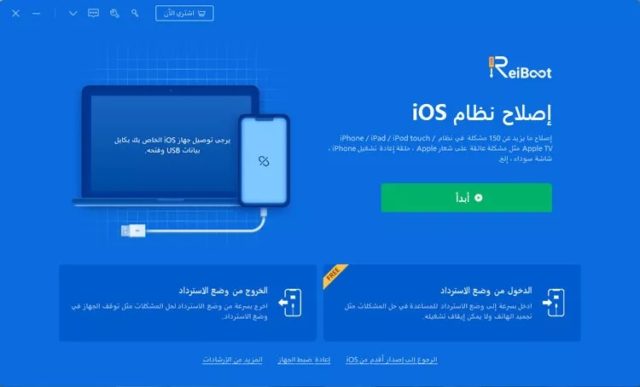
NotePour réparer avec succès le système iOS, il est fortement recommandé de connecter votre appareil iOS à votre ordinateur avec le câble USB Lightning d'origine d'Apple.
Étape 2 : Cliquez sur Réparation standard pour continuer
Dans l'interface ci-dessous, sélectionnez "Réparation standard" et lisez la note ci-dessous pour éviter de réparer l'échec du processus. Si vous êtes prêt, cliquez sur Réparation standard.
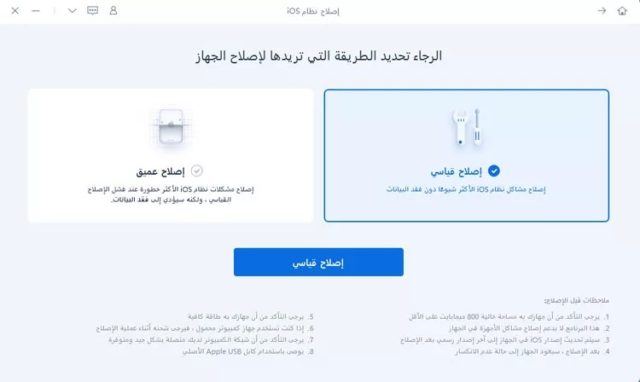
Note:
1. Si l'iPhone ne peut pas être détecté sur l'ordinateur, ReiBoot aidera d'abord votre appareil à entrer en mode de récupération.
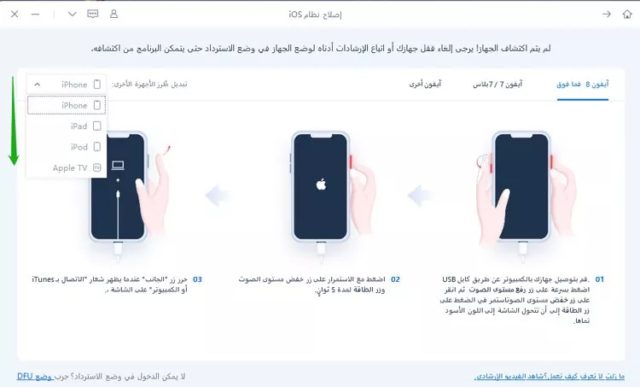
2. Si l'iPhone n'entre pas en mode de récupération, cliquez sur "Essayer le mode DFU" en bas.
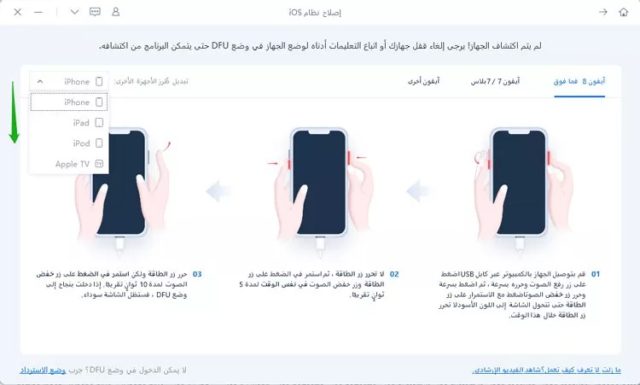
Étape 3 : Téléchargez le package du micrologiciel
Si vous avez terminé et que vous êtes prêt, appuyez sur Télécharger pour télécharger la dernière version d'iOS. Cela prendra un certain temps en fonction de votre vitesse Internet et la taille de la version peut aller jusqu'à 5 Go.
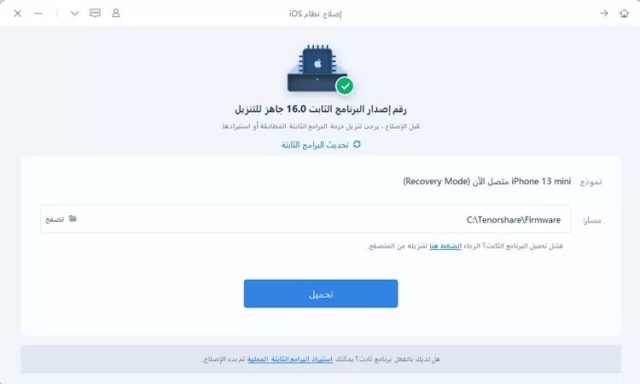
S'il ne parvient pas à télécharger la version, vous pouvez la télécharger via votre navigateur en cliquant sur "Cliquez ici".
Et si vous avez déjà téléchargé la version sur votre ordinateur, cliquez simplement sur "Importer un fichier local" pour importer la version manuellement.
Étape 4 : Démarrer la réparation standard
Une fois la version téléchargée sur votre ordinateur, vous pouvez cliquer sur Démarrer la réparation standard pour démarrer la récupération du système.
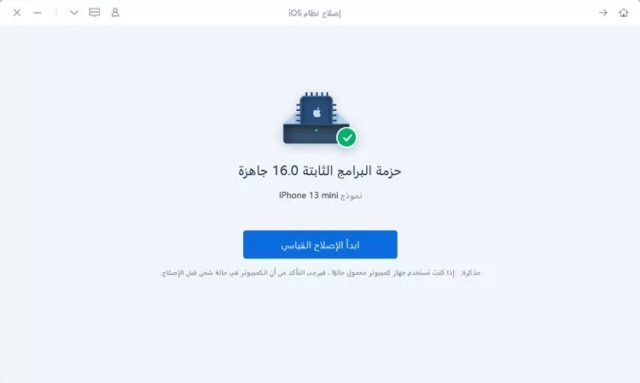
L'ensemble du processus de réparation prendra quelques minutes, veuillez patienter.
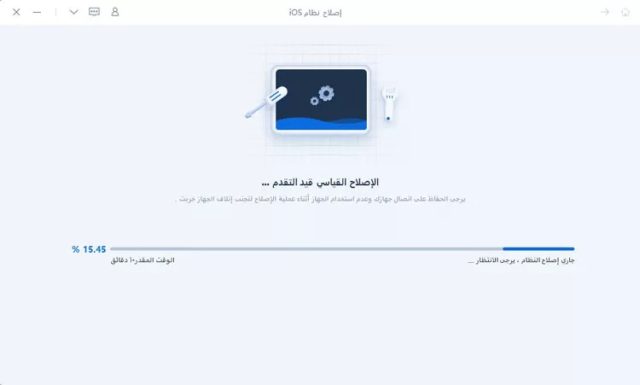
Une fois la réparation effectuée, l'iPhone redémarrera automatiquement et la bonne chose ici est qu'aucune de vos données ne sera effectuée.
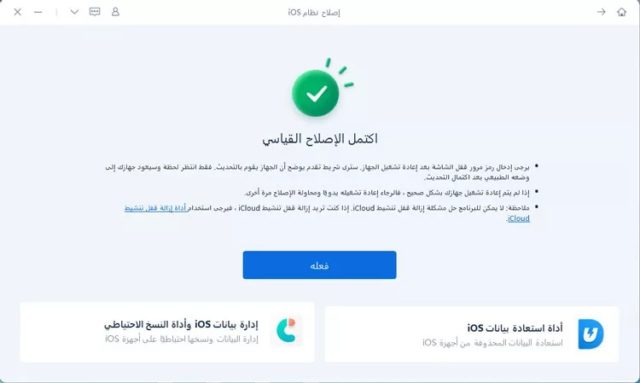
Réparation en profondeur : résolvez les problèmes iOS avec un taux de réussite plus élevé
La réparation en profondeur peut résoudre des problèmes plus graves du système iOS avec un taux de réussite plus élevé, mais cela entraînera une perte de données. Ainsi, lorsque la réparation standard échoue, vous pouvez effectuer la réparation en profondeur.
Étape 1: Téléchargez ReiBoot et installez-le
Téléchargement ReiBoot Allumez-le et connectez votre appareil à votre ordinateur via un câble USB.
Étape 2 : Cliquez sur Réparation en profondeur
Dans l'interface suivante, sélectionnez Deep Repair et lisez attentivement la note ci-dessous. S'il n'y a pas de problème, veuillez cliquer sur Réparation en profondeur.
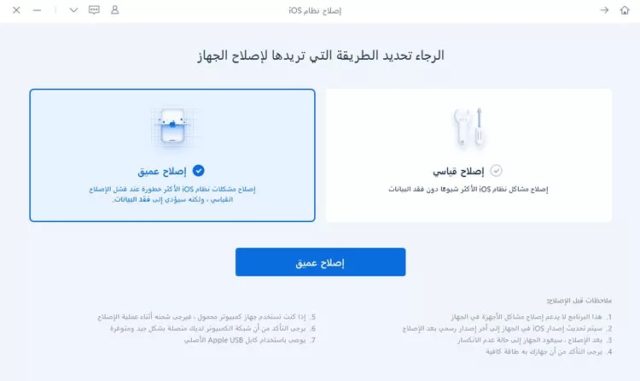
Étape 3 : Téléchargez le package du micrologiciel
Maintenant, vous pouvez commencer à télécharger la version iOS en cliquant sur le bouton "Télécharger" et cela prendra quelques minutes.
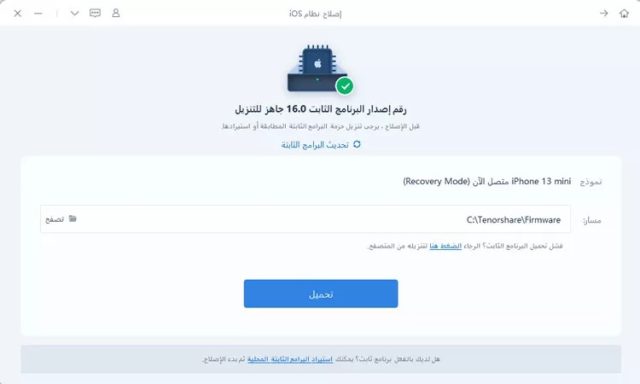
Étape 4 : Démarrer la réparation en profondeur
Maintenant que la version iOS est téléchargée, cliquez sur "Démarrer la réparation en profondeur" pour lancer la réparation.
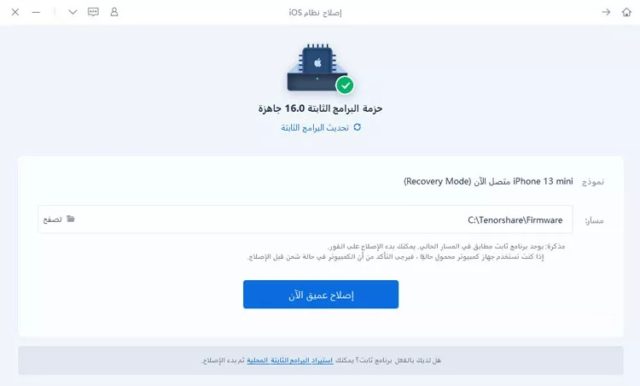
La réparation en profondeur entraînera la perte de toutes les données et de tous les paramètres. Et si l'appareil est capable de fonctionner, vous pouvez d'abord sauvegarder les données, puis réessayer. Et si ce n'est pas le cas, cliquez simplement sur "Réparer" pour continuer.
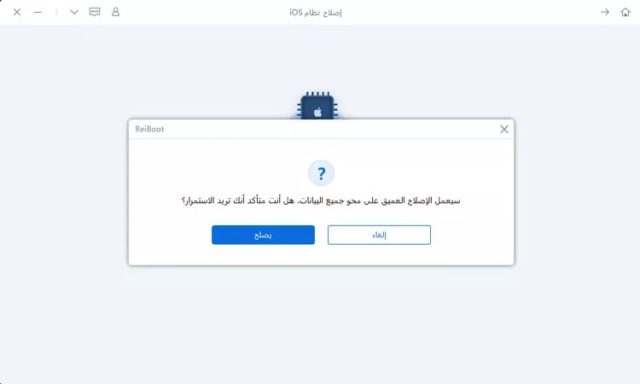
Après un certain temps, votre appareil sera réparé avec succès et votre iPhone reviendra à la normale.
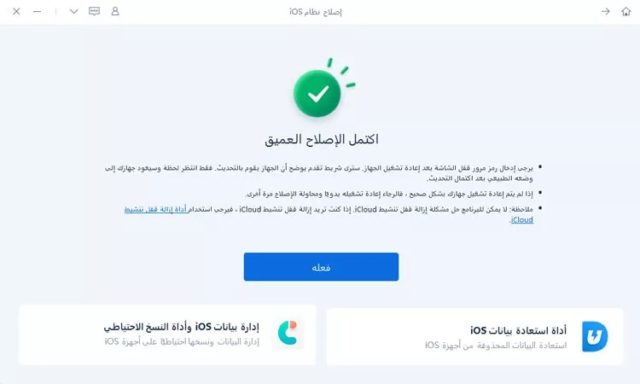
Regardez une vidéo expliquant comment utiliser le programme ReiBoot Pour réparer l'iPhone collé sur le logo Apple
Remise spéciale
Vous pouvez télécharger et essayer le programme ReiBoot libre de ça Localisation… Mais si vous voulez l'acheter et profiter de toutes ses fonctionnalités, il existe un code de réduction spécial pour nos abonnés, utilisez le code PF007B au moment de l'achat pour obtenir une réduction de 30 %.
Le développeur de logiciels Tenorshare fournit un service client en ligne gratuit pour aider les utilisateurs à résoudre les problèmes qu'ils pourraient rencontrer ; Et si vous n'êtes pas satisfait dans les 30 jours, vous pouvez obtenir un remboursement complet à tout moment.

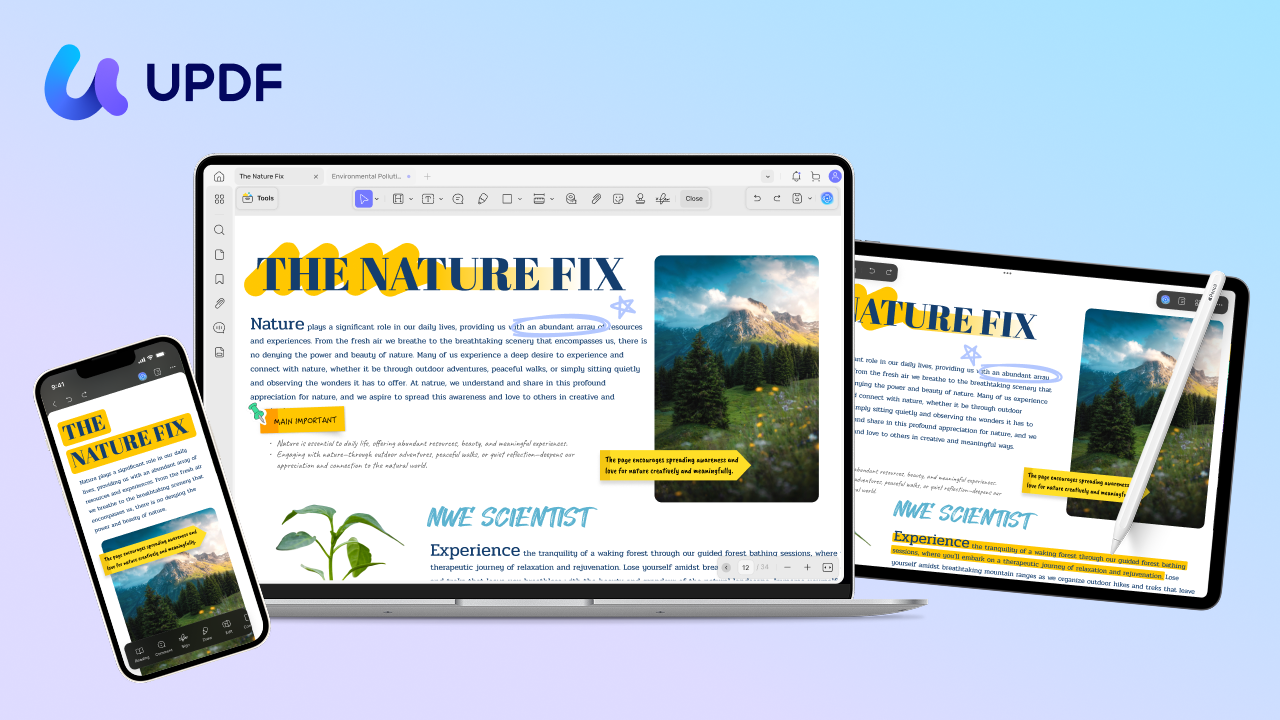
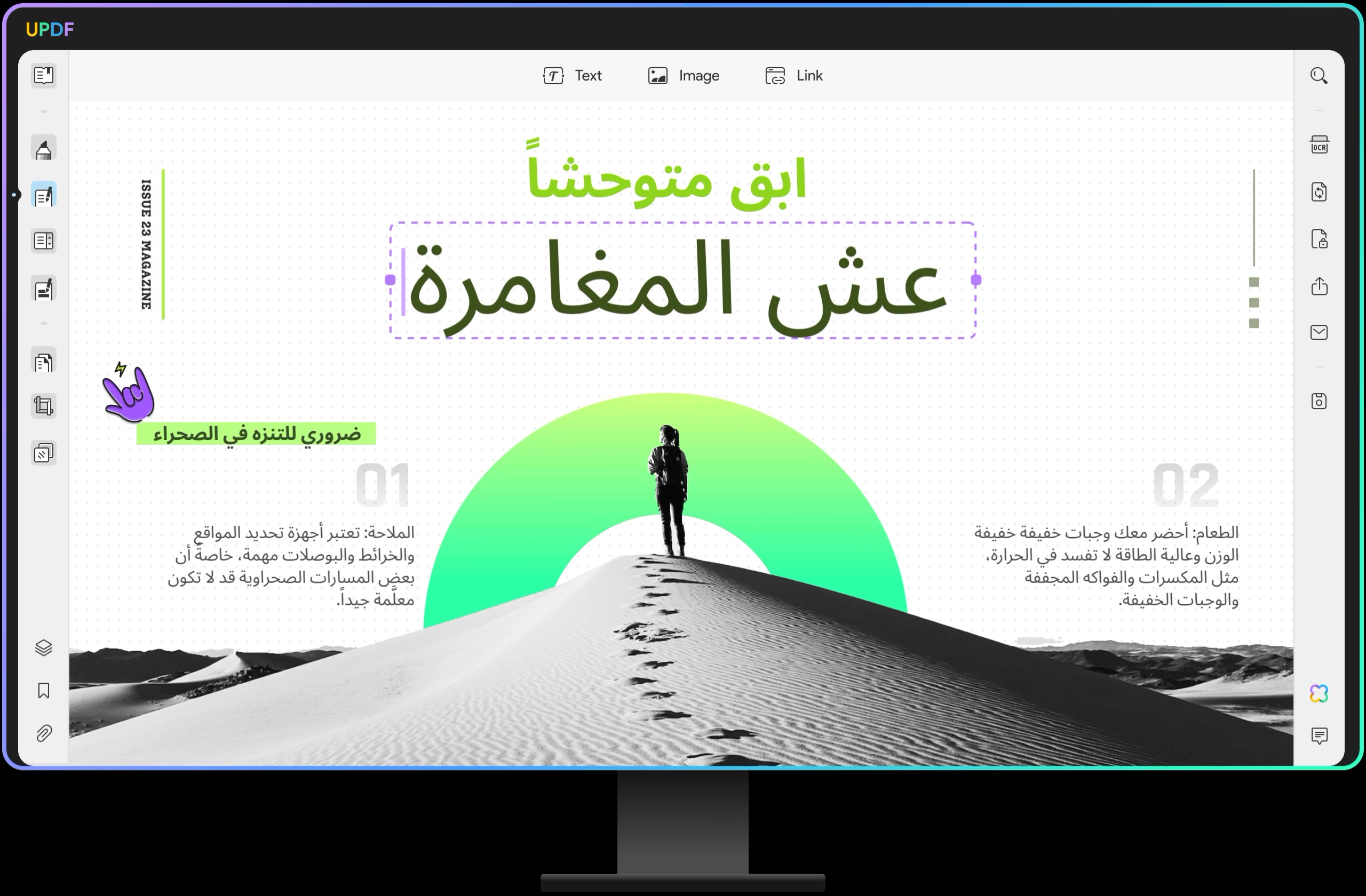
6 commentaire